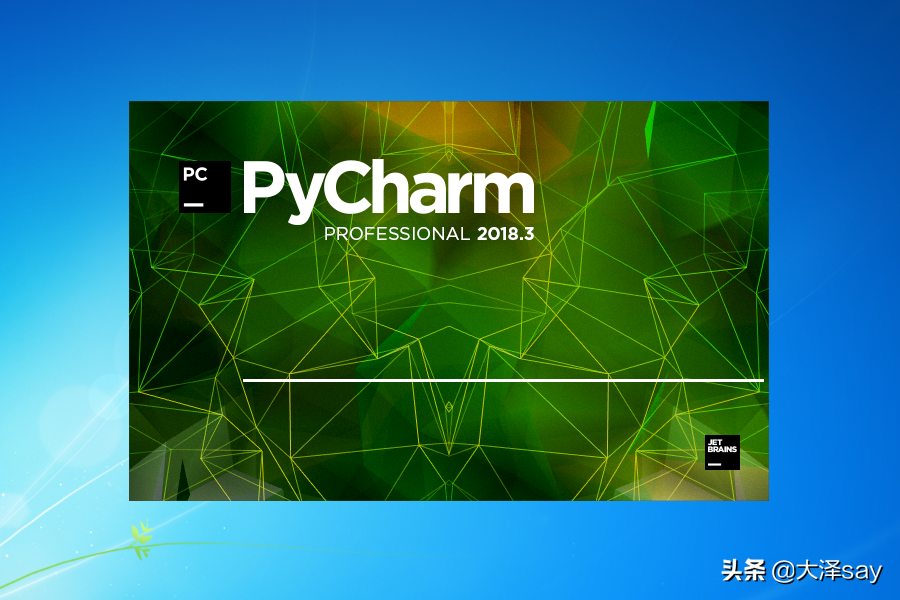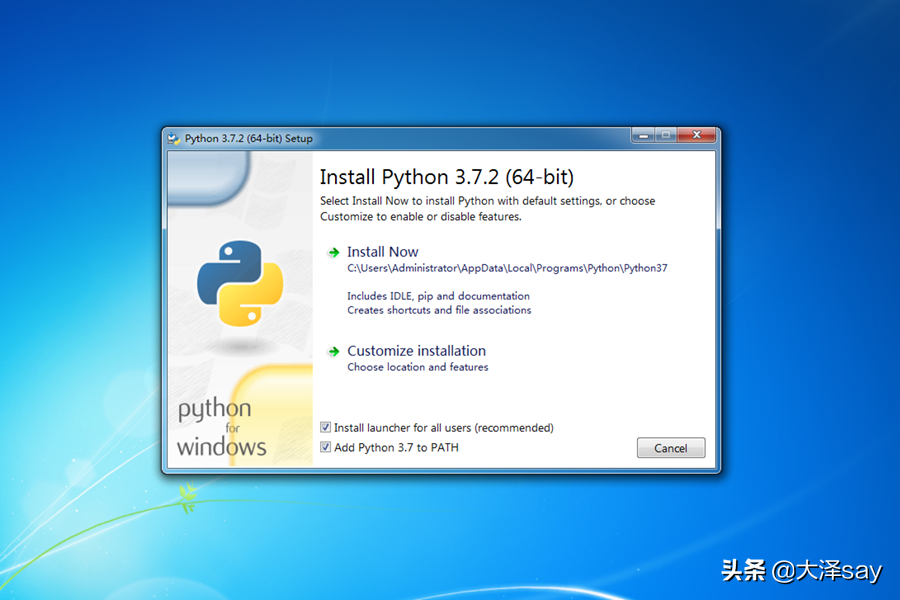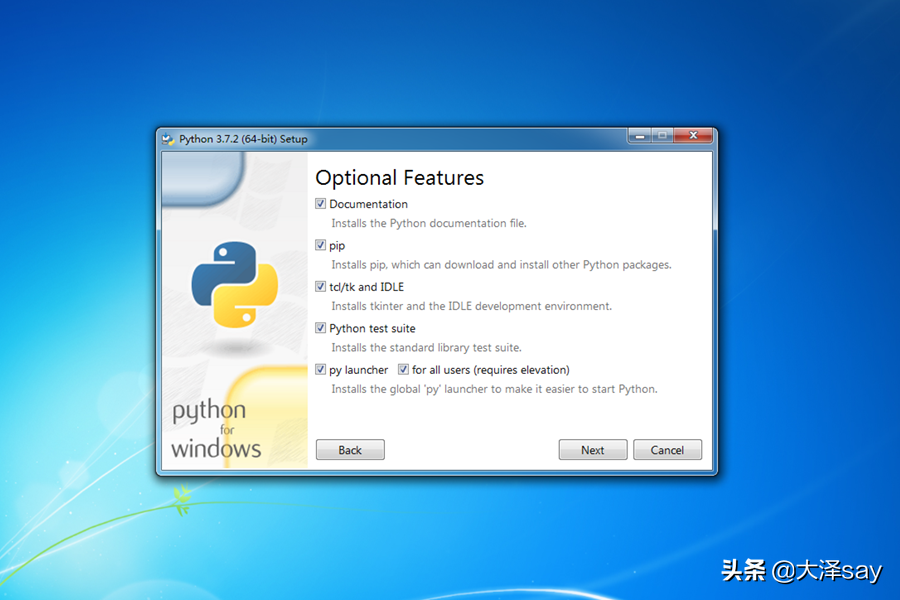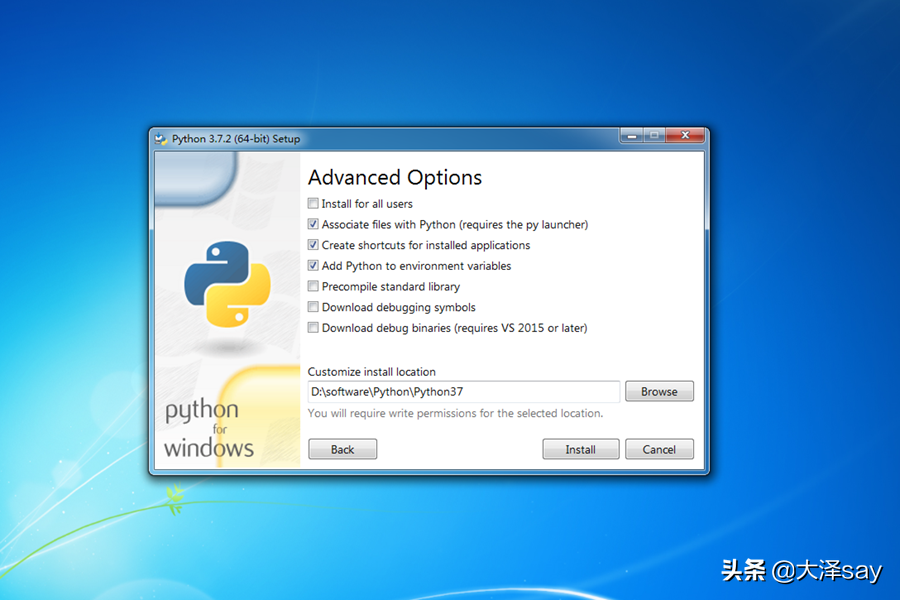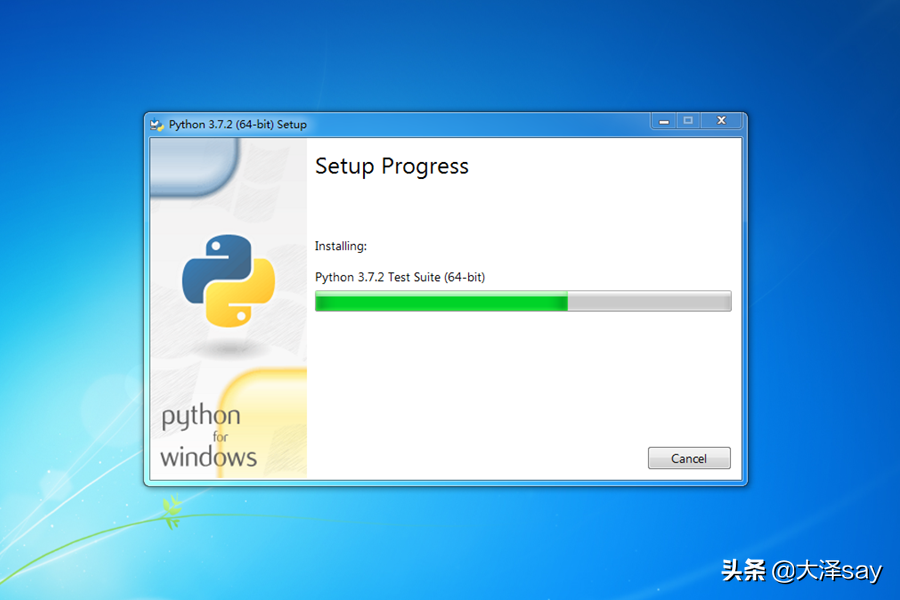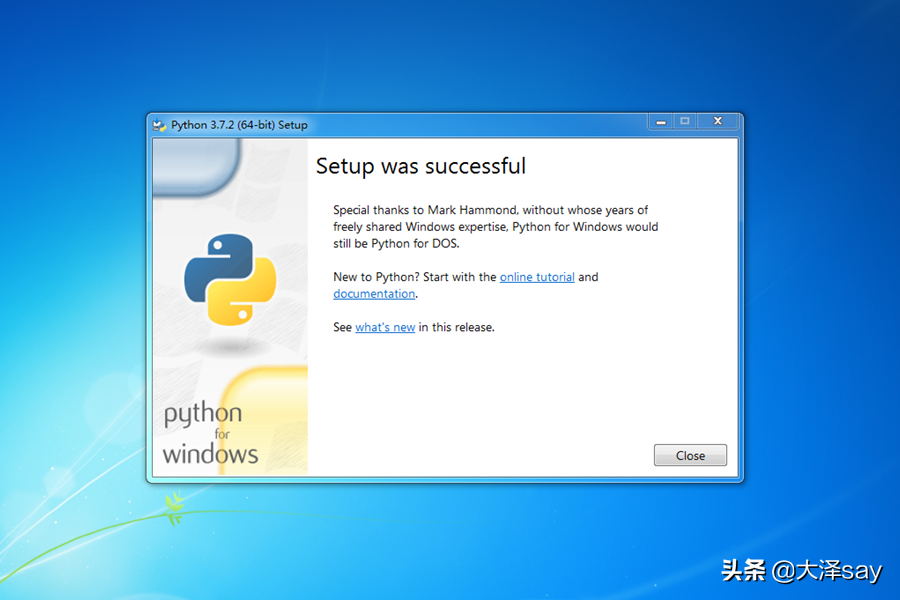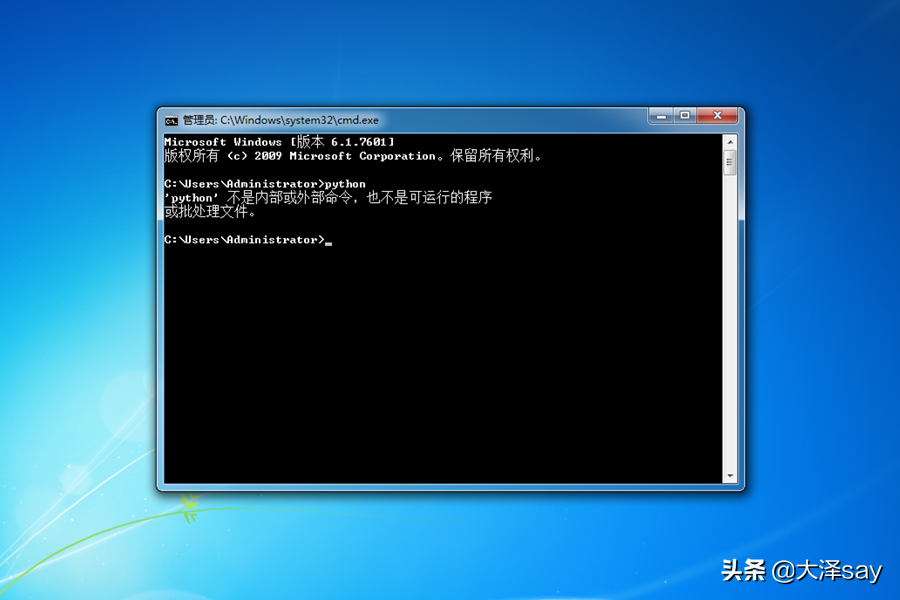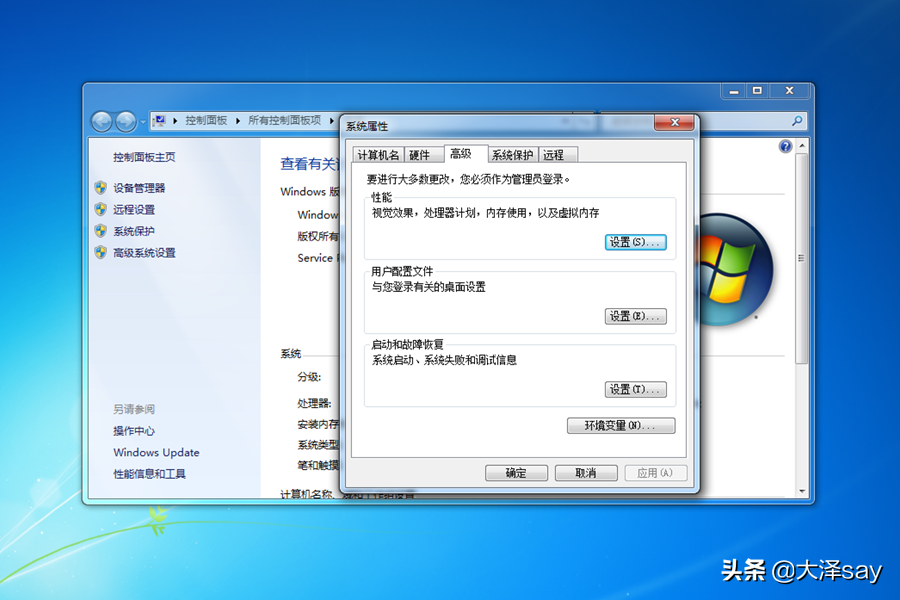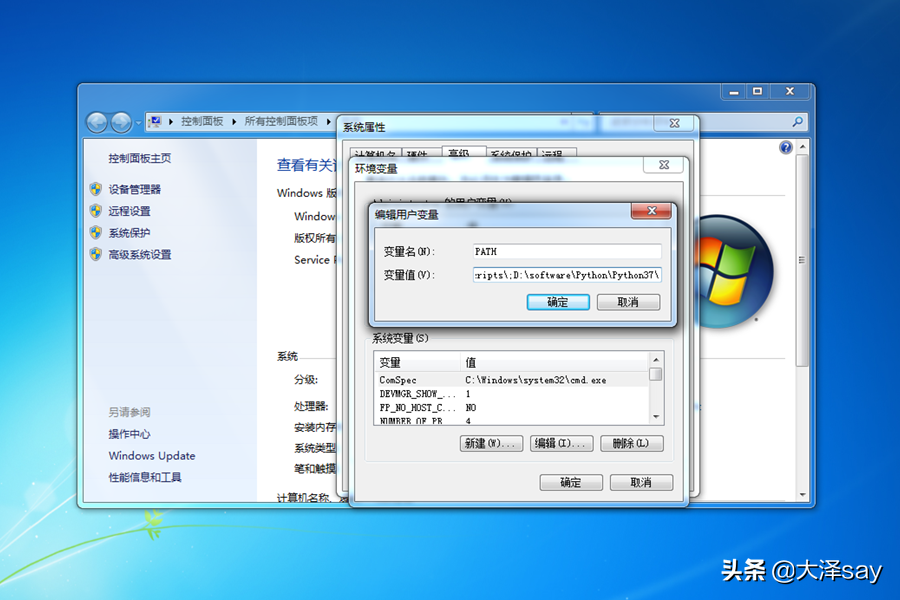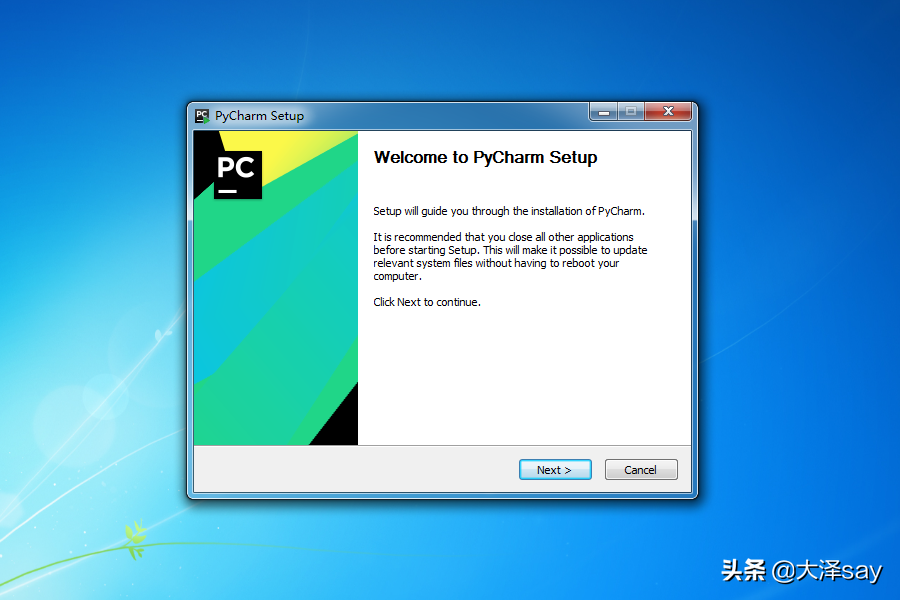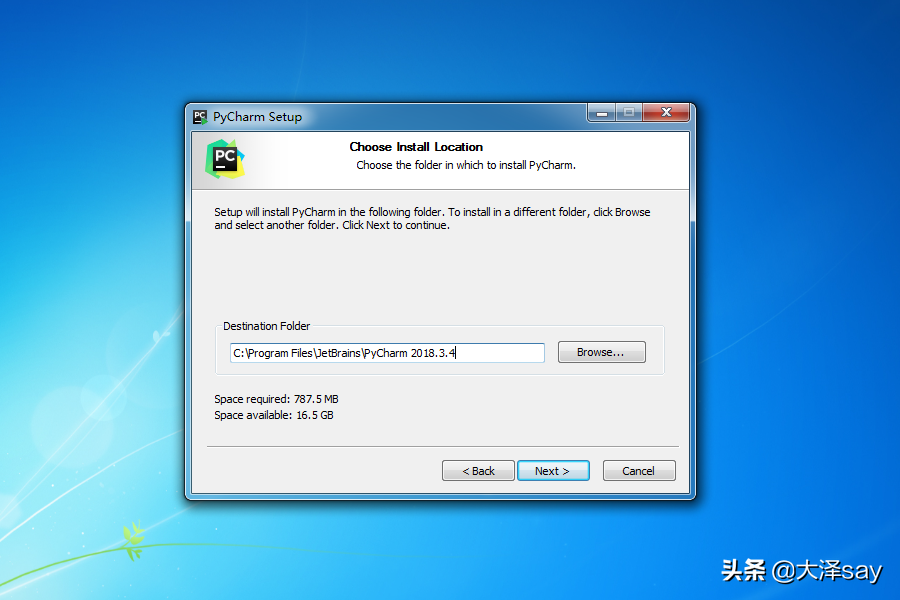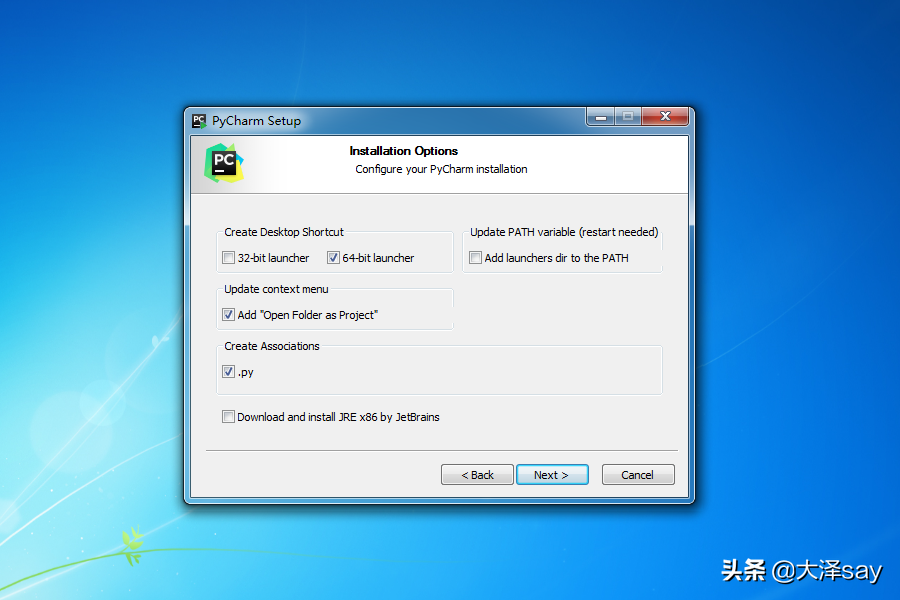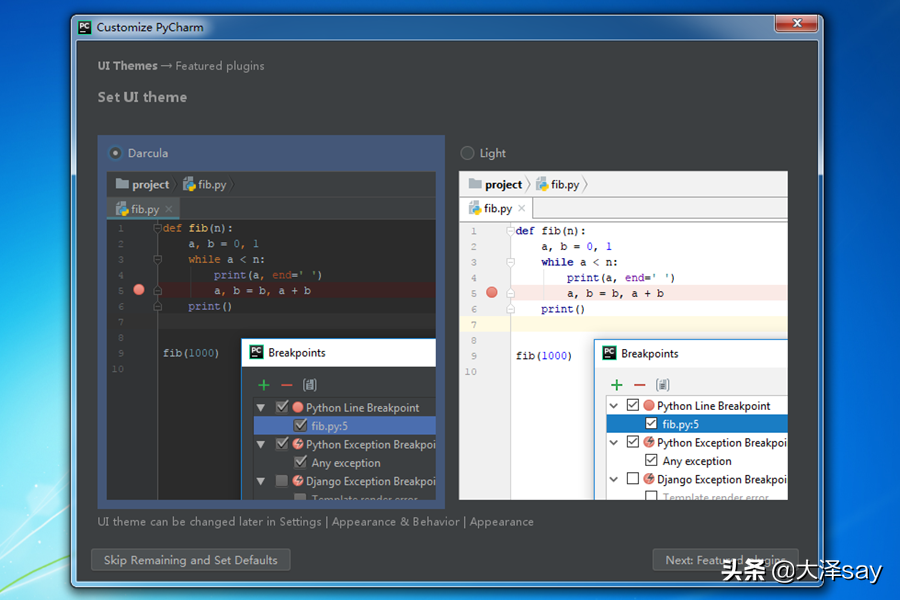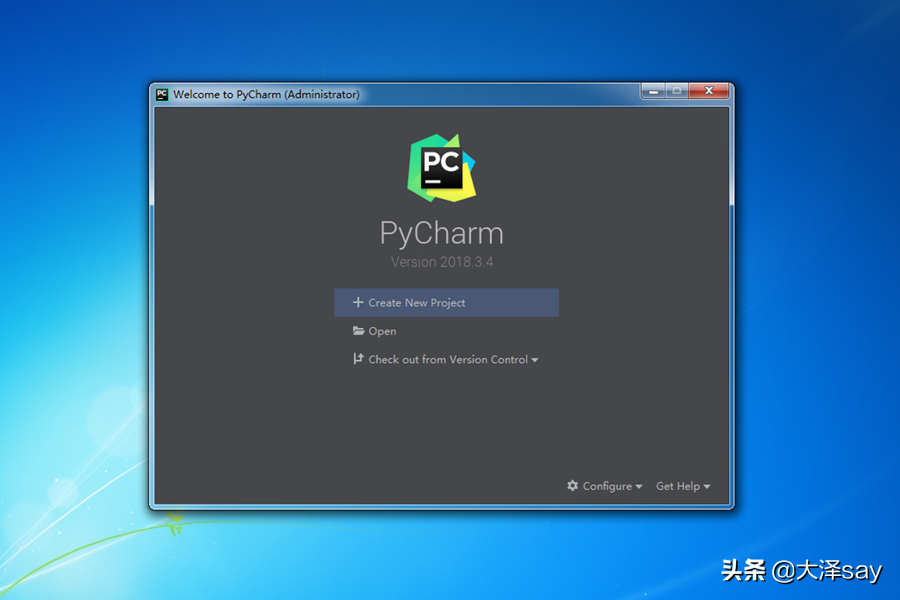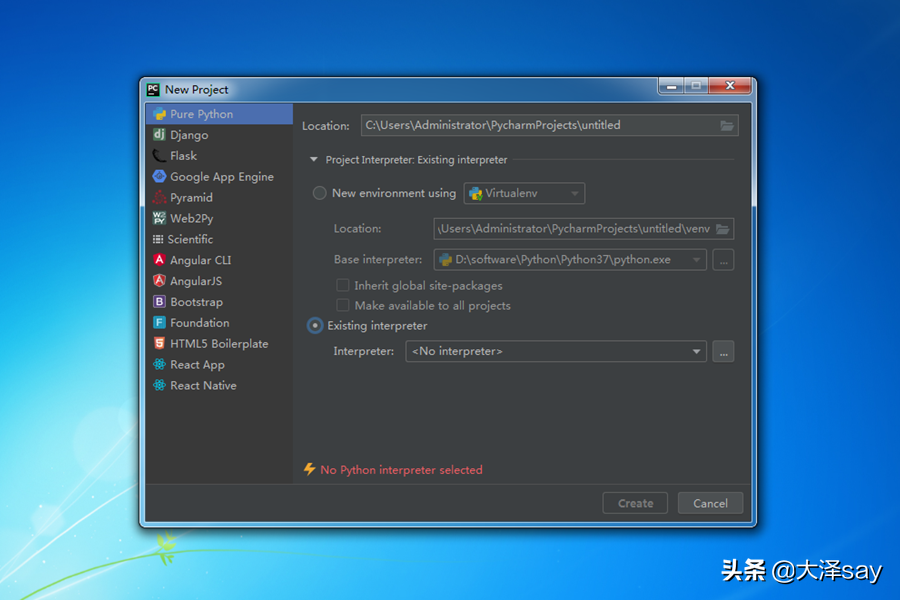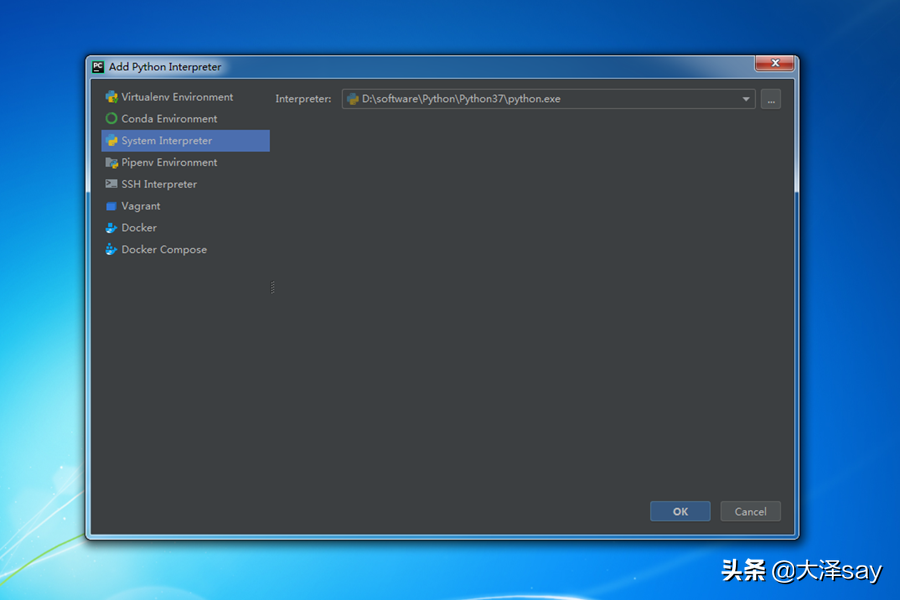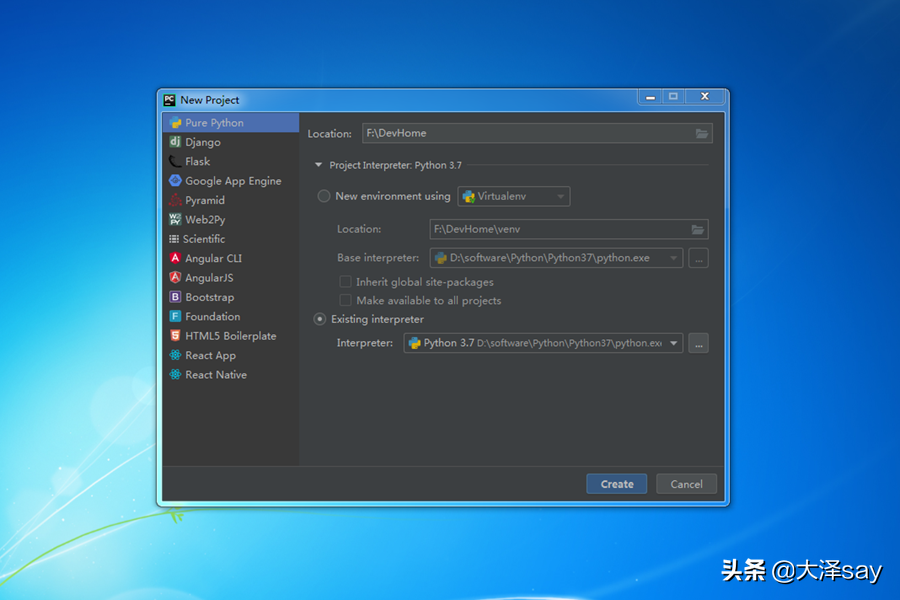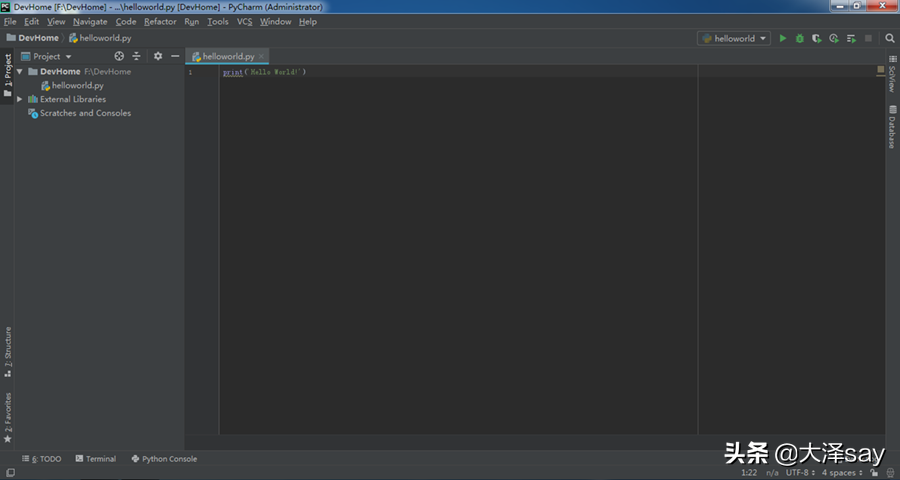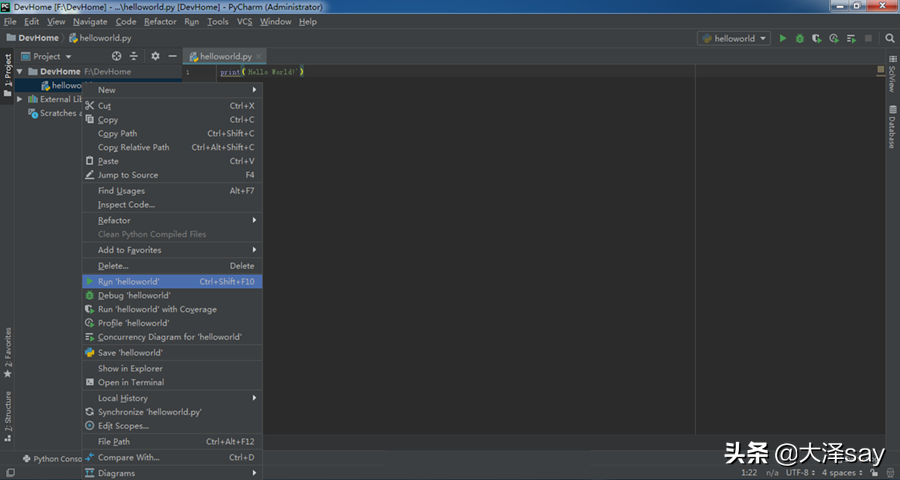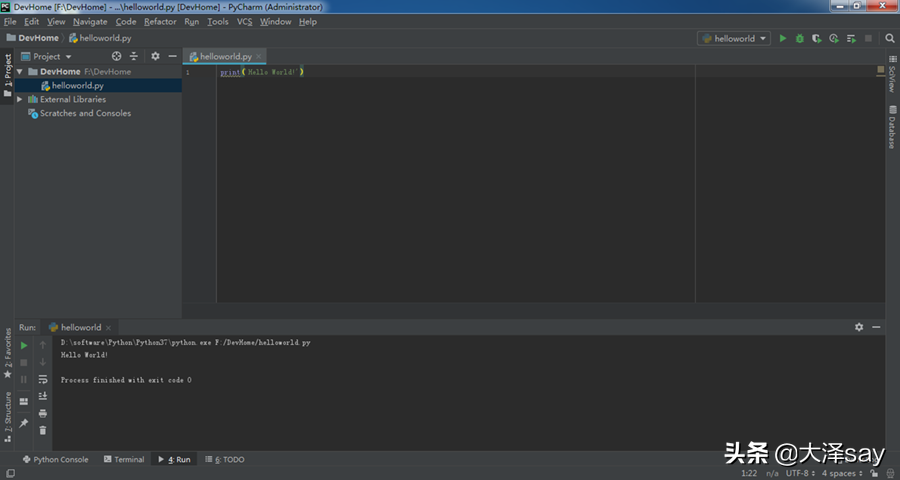工欲善其事,必先利其器,要开发程序,少不了工具。在进行Python开发时,工具挺多,其中,用得较多的有Eclipse+PyDev+JDK,还有PyCharm。
1
关于Eclipse开发Python的文章,三大平台(Ubuntu、Windows、Mac OS),我都发布完了,这里就不给链接了,省得跳来跳去。
从这刻开始,会说PyCharm方面的内容,它也支持三大平台。用过VS开发和Android Studio开发的同志,会觉得很眼熟,确实挺像的,特别是跟Android Studio。
其实Android Studio,是在intellij IDEA的基础上修改升级的,而intellij IDEA就是大名鼎鼎JetBrains公司开发的,没错,PyCharm也是,所以…
2
当然,光有开发工具,没有运行环境,那只能是空中楼阁,水中花,镜中月。
废话不多说,咱这就开始安装运行环境,要安装得有安装包,否则那只能是空中楼阁…
到Python官网下载Windows下的安装包,32/64位,根据你自己的系统选择。
双击开始安装,记得勾上:Add Python3.7 to PATH(默认是不勾上的)。勾上后,系统会自动配置环境变量。
3
一路逛奔,记得穿衣服哦,是【Next】,可不是nice。
可以选择自己喜欢的位置,之后点【Install】就开始了。
听首歌吧,唱就不要了。一曲唱罢,就装好了。
成功信息,就是这样的,没什么好说的。
4
是骡是马,拉出来遛一遛。这是马,马到功成。
这是骡,不但吃草,还不拉磨。可能是你没勾选Add Python3.7 to PATH导致,或者你压根根就没安装过。
不要拿鞭抽啦,那样太暴力了,去环境变量那里配置一下就好了。【右键】-【计算机】-【属性】,点【高级系统设置】-【环境变量】。
【新建N…】,输入变量名:PATH,变量值:D:\software\Python\Python37\Scripts\;
D:\software\Python\Python37\ ,记得改成你的安装路径。
5
轻轻松松,运行环境就搞定了,萌萌哒。如你安装完Pycharm,那就更可爱了,kawaii。
要安装得有安装包,否则那只能是空中楼阁…,双击安装包,这就开始了【Next】。
在这里可以更换安装地址。
根据你系统进行选则,Pycharm自带了64位的JDK,如果是32位的,勾选Download and install JRE x86 by JetBrains,【Next】。
激活步骤跳过,这里选主题,黑白配,看自己喜欢。
6
装是装好了,可不弄个Hello World! 总感觉自己不是程序员似的,那就弄一个吧。【Create New Project】,中文意思是:创建新工程。
选择工程存放路径:【Location】,选择Python安装路径。
选中【System Interpreter】,【OK】返回便可。
配置结果是这样的。记得改成你自己的工程存放路径、Python安装路径。
7
不写两行代码,手里痒痒的。菜单栏【File】-【New】-【File】,输入文件名:
helloworld.py,并输入内容:print(‘Hello World!’)。
选中文件或在内容编辑器中,右键-【Run ‘helloworld’】
运行结果在下方,Hello World! 嘎嘎,完美,Perfect。口渴了,喝茶去。
JetBrains激活码
今天的文章
JetBrains激活码(PyCharm开发Python,空中楼阁?)分享到此就结束了,感谢您的阅读。
版权声明:本文内容由互联网用户自发贡献,该文观点仅代表作者本人。本站仅提供信息存储空间服务,不拥有所有权,不承担相关法律责任。如发现本站有涉嫌侵权/违法违规的内容, 请发送邮件至 举报,一经查实,本站将立刻删除。
如需转载请保留出处:https://bianchenghao.cn/93296.html